「インスタ萎え」にはぴったり!おもしろ加工におすすめの「変身カメラ」の使い方

こんにちは。白石ふくです。
2018年に入ってから、インスタグラムの中では「インスタ映え」だけではなく「インスタ萎え」も注目のハッシュタグとなってます。「インスタ萎え写真」とは、これまでの「インスタ映え」とは異なり、おしゃれできれいな写真よりもおもしろくて思わずくすっと笑ってしまう写真のこと。
「関連記事 2018年3月1日公開:最近よく聞く「インスタ萎え」って?流行りに乗り遅れないうちに知っておこう!」
1枚の写真を投稿するために何度も撮影しなおしたり、たくさんの加工アプリを使用してハイクオリティな仕上がりを追求する必要がないため、取り入れやすいのではないでしょうか。
しかし「インスタ萎え写真」でも、やっぱりいいね!はたくさんほしいもの。
そこで今回は、おもしろくて抱腹絶倒してしまう写真に仕上がる無料アプリ「変身カメラ」の使用方法をご紹介します。もちろん誰でも簡単に使いこなせる簡単なアプリですので、雑誌のゆなおしゃれな1枚を撮影するのはめんどう、どうせなら流行に乗ってインスタ萎え写真を投稿したい、という方はぜひ試してみてくださいね!
「変身カメラ」とは
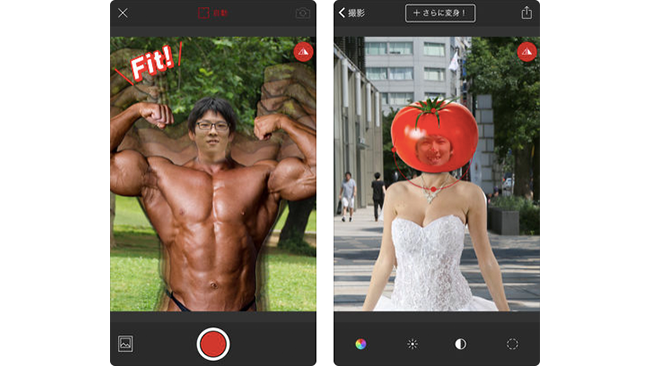
「変身カメラ」は、おもしろいフレームが豊富に提供されている、無料の写真撮影・加工アプリです。野菜のフレームやルパン三世、呪怨などの人気映画やアニメのフレームなどが揃っています。顔認証機能が搭載されていて顔に合わせてフレームサイズが変化するため、フレームにうまく顔をはめられない!ということもありません。
インスタグラム内でハッシュタグ「#変身カメラ」を検索すると、こちらのアプリを使用して加工された写真をみることができます。どれも「インスタ萎え」にぴったりのおもしろ写真ばかりですので、ぜひ参考にしてみてくださいね。
入手方法
「変身カメラ」でおもしろ写真に仕上げよう
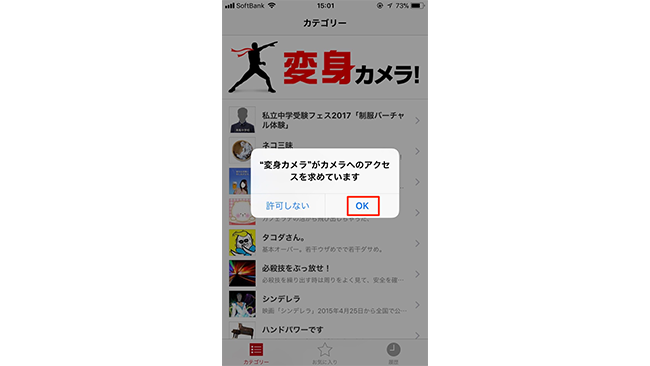
まずアプリをインストールして起動します。
始めに、アプリがスマートフォンのカメラアプリへアクセスすることを許可するか問うメッセージが表示されますので「OK」をタップしてください。
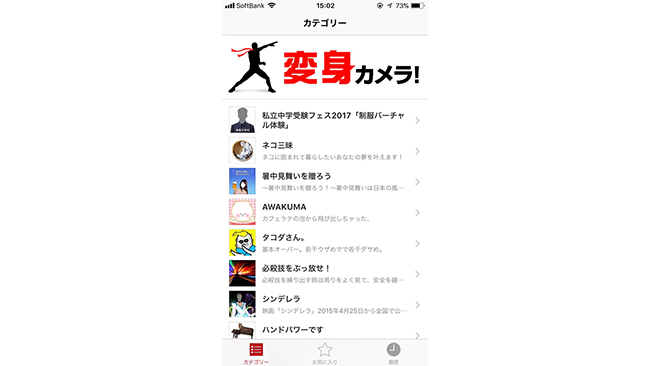
「カテゴリー」ページが表示されます。この画面でフレームカテゴリーを選択することができますので、好みのフレームカテゴリーを選択してください。
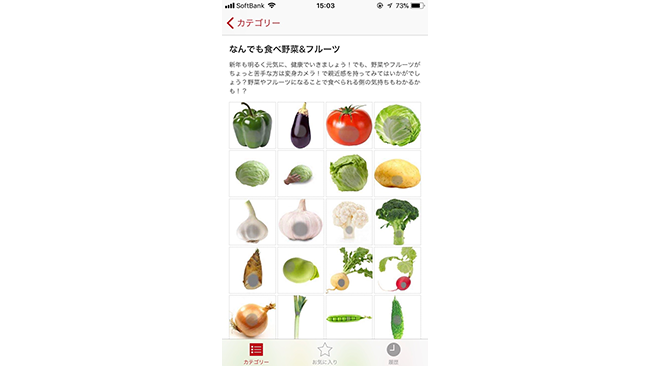
フレームカテゴリーを選択すると、どのフレームを使用するのか選択する画面が表示されます。ひとつのカテゴリーの中には数多くのフレームが配布されていますので、選ぶ楽しみもありますよ。
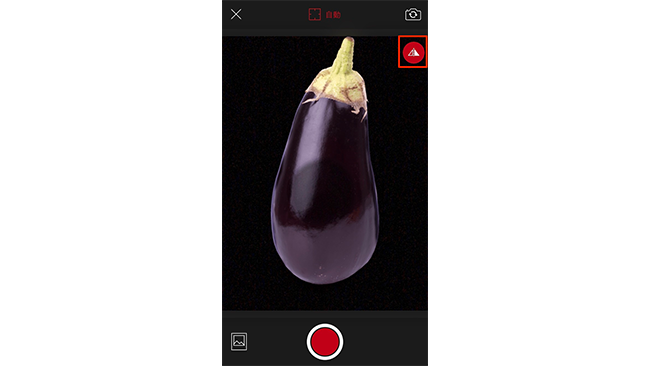
フレームを選択すると、撮影画面が表示されます。
インカメラ/アウトカメラの切り替えのほか、上の画像の赤枠部分のアイコンをタップすると左右反転することができます。画面左下のカメラロールアイコンをタップすると、すでに撮影してスマートフォン内に保存している写真を加工することも可能です。
画面上部の「自動」をタップすると、手動でフレームサイズを調節できる「手動」モードに切り替えられます。
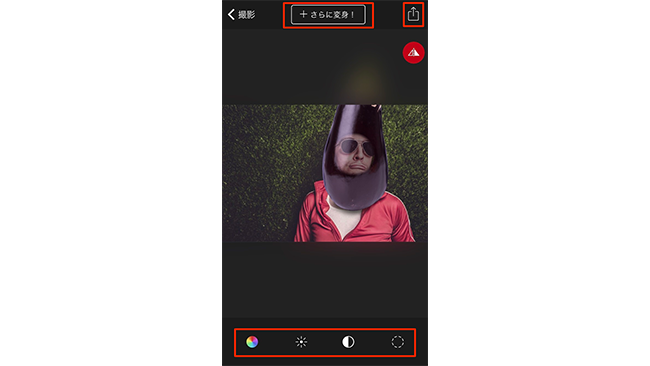
フレームに顔をはめて写真を撮影、またはカメラロールから加工する写真を選択したら、さらに加工できる画面が表示されます。この画面下に表示されているメニューは、左から順に以下の操作が可能です。
・色合い
・明るさ
・コントラスト
・透明度
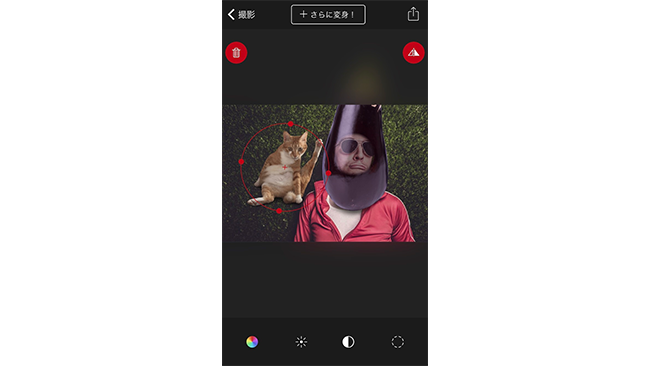
「さらに変身」をタップすると、カテゴリーの一覧が表示されてさらにフレームを追加することができます。フレームとしてだけではなくスタンプとして使用することもできます。追加したフレームは、サイズや傾きなど手動で調節可能です。
加工が終了したら、画面右上のシェアボタンをタップします。
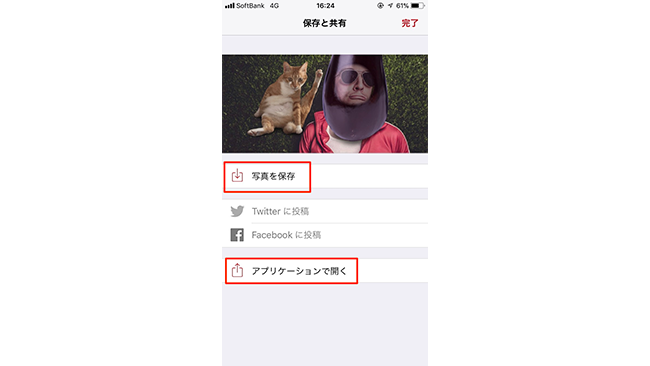
「保存と共有」の画面が表示されます。
インスタグラムに投稿するなら、ここで「写真を保存」をタップして一度カメラロールに加工した写真を保存し、通常通り投稿してください。または「アプリケーションで開く」をタップすると画面下からメニューが表示されますので「Instagramにコピー」をタップして投稿することもできます。
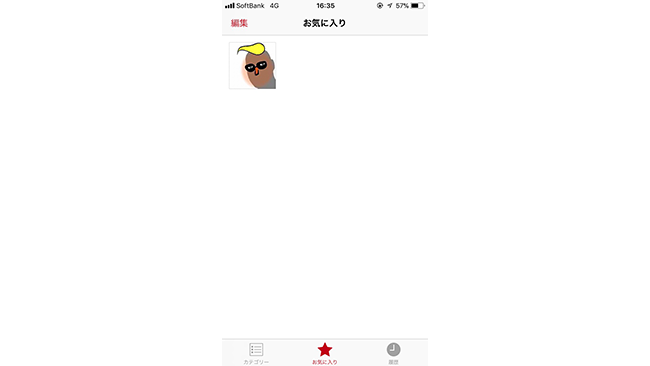
最初のカテゴリー選択画面には「お気に入り」「履歴」のメニューもあります。
よく使用するフレームは「お気に入り」登録しておけばすぐに加工できるように設定しておくことができます。お気に入り登録するには、登録したいフレームを長押しするだけです。「履歴」にはこれまで使用したフレームの一覧が表示されます。
まとめ
「インスタ萎え」は「インスタ映え」とは異なりおしゃれな1枚に仕上げる必要はありませんが、たくさんのいいね!がつくためにはよりおもしろさを追求することがポイントとなります。とは言え、センスのあるおもしろ写真に仕上げるのはなかなか難しいですよね。「変身カメラ」アプリを使用すれば、誰でも簡単におもしろ写真を仕上げることができます。ぜひ使ってみてくださいね!
以上、白石ふくでした。


